Centrum dokumentacji
Kompleksowe instrukcje techniczne i przewodniki, które pomogą Ci opanować obsługę maszyn HARSLE i zoptymalizować wydajność obróbki metali
Na czym polega konfiguracja wykrojnika i matrycy ESA S530?
- Wstęp
- Jak narysować nowy cios
- Jak narysować nową kostkę do gry
- Często zadawane pytania (FAQ)
- Jak mogę efektywnie wykorzystać konfigurację wykrojników i matryc ESA S530 w operacjach prasy krawędziowej?
- Jakie kroki powinienem podjąć, jeśli podczas korzystania z konfiguracji wykrojnika i matrycy ESA S530 wystąpi błąd?
- Czy mogę zapisać wiele konfiguracji matryc za pomocą oprogramowania ESA S530 Punch and Die Setup?
- Wniosek
Jeśli szukasz kompleksowego zrozumienia konfiguracji stempli i matryc w systemie ESA S530, to dobrze trafiłeś. W tym artykule zagłębię się w podstawy konfiguracji stempli i matryc w systemie ESA S530, zapewniając Ci wiedzę niezbędną do optymalizacji procesów obróbki metali.
Konfiguracja stempla i matrycy ESA S530 jest kluczowa dla każdego, kto chce efektywnie zarządzać oprzyrządowaniem, aby zmaksymalizować wydajność i precyzję swoich operacji. Niezależnie od tego, czy jesteś początkującym w obróbce metali, czy doświadczonym profesjonalistą, który chce doskonalić swoje umiejętności, ten przewodnik dostarczy Ci informacji niezbędnych do efektywnej konfiguracji i użytkowania systemu ESA S530.
Wstęp
W świecie produkcji przemysłowej sprawna konfiguracja stempla i matrycy ma kluczowe znaczenie. Nie tylko zwiększa ona wydajność, ale także gwarantuje, że produkty spełniają najwyższe standardy jakości i dokładności. ESA S530 Konfiguracja stempli i matryc została zaprojektowana w celu usprawnienia tego procesu, zapewniając użytkownikom solidne narzędzia do tworzenia nowych stempli i matryc oraz efektywnego wykorzystania ustawień wstępnych. Dzięki zrozumieniu i opanowaniu konfiguracji ESA S530, producenci mogą znacznie skrócić przestoje i poprawić ogólną efektywność swoich linii produkcyjnych.
System ESA S530 został zaprojektowany z wykorzystaniem najnowocześniejszych technologii, aby zapewnić bezproblemową integrację i wyjątkowe zarządzanie narzędziami. Intuicyjne sterowanie pozwala użytkownikom na łatwą konfigurację, modyfikację i wykonywanie operacji stemplowania i wykrawania, zapewniając powtarzalne rezultaty. Interfejs został zaprojektowany z myślą o łatwości obsługi, skracając czas potrzebny na szkolenie i minimalizując błędy w konfiguracji.
Jak narysować nowy cios
Aby narysować nowy dziurkacz, postępuj zgodnie z poniższymi instrukcjami:
- naciśnij ten przycisk, aby wyświetlić listę matryc lub stempli

- naciśnij go ponownie, jeśli pojawi się lista matryc.
- Wybierz wymagany typ dziurkacza. Dziurkacz może być narysowany w całości lub można użyć czterech predefiniowanych typów dziurkacza o stałych wymiarach. Zmieniając te wymiary, dziurkacz jest skalowany i ponownie rysowany.
Dostępne są następujące typy wstępnie ustawionych dziurkaczy:

Zaleca się korzystanie z gotowych dziurkaczy, jeśli potrzebny dziurkacz jest podobny do jednego z proponowanych typów (pobranych z katalogu), ponieważ wówczas rysowanie będzie łatwiejsze.
Jeżeli dziurkacz nie mieści się w kategorii wstępnie ustawionych dziurkaczy, należy go całkowicie wyciąć.
Notatka
W systemie ESA S530 do wykrojników i matryc, precyzyjne rysowanie stempla jest kluczem do zapobiegania kolizjom z tłoczonymi elementami. Głębokość gięcia jest obliczana na podstawie wymiarów stempla. Jeśli wycięcie stempla jest trudne, należy użyć wstępnie ustawionych stempli i dostosować je do rzeczywistego kształtu na podstawie predefiniowanych danych. Takie podejście gwarantuje precyzję i wydajność konfiguracji.
- naciśnij przycisk „Ustawienia”, aby uzyskać dostęp do menu

- wybierać:
- Nowy rysunek dziurkacza całkowicie odrzucić cios;
- Nowy typ 1 aby użyć wstępnie ustawionego typu dziurkowania 1;
- Nowy typ 2 aby użyć wstępnie ustawionego typu dziurkacza 2;
- Nowy typ 3 Aby użyć wstępnie ustawionego typu dziurkacza 3.
- Nowy typ 4 użyć wstępnie ustawionego typu dziurkacza 4 (dziurkacz okrągły).
- Wyświetli się okno z prośbą o podanie wymiarów wykrojnika:
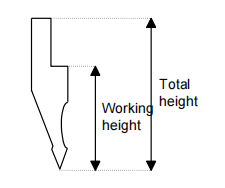
- Wprowadź wysokość całkowitą i wysokość użytkową, jak pokazano na rysunku.
Dostęp do maski rysunkowej
Po wprowadzeniu wymiarów wykrojnika i wybraniu typu wykrojnika, przejdź do maski rysunkowej. Maska rysunkowa zmienia się w zależności od wybranego typu wykrojnika:
Idź do [Potwierdzać] przycisk i naciśnij [WCHODZIĆ].
Ciosy do remisu
Maskę z dziurkaczami do rysowania tworzy się za pomocą funkcji rysowania (patrz odpowiedni rozdział w podręczniku operatora).
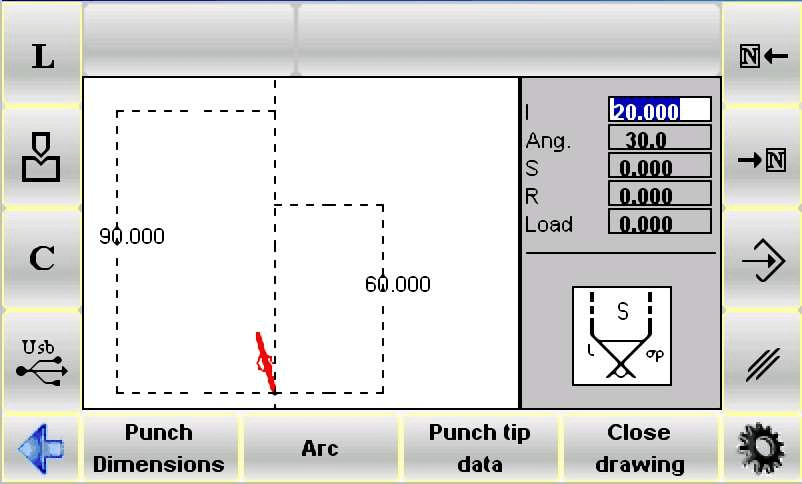
Okno po lewej stronie jest oknem rysowania.
Dwa okna po prawej stronie służą do rysowania okien wprowadzania danych i zmieniają się w zależności od rysowanej linii. Mogą one przedstawiać:
- Dane dotyczące rysunku biegunowego;
- Dane dotyczące rysowania wierzchołków;
- Dane rysunkowe łuku;
Konwencje rysunkowe
Dziurkacz należy przesunąć w kierunku przeciwnym do ruchu wskazówek zegara, pamiętając, że punkt ustalający znajduje się po prawej stronie dziurkacza.
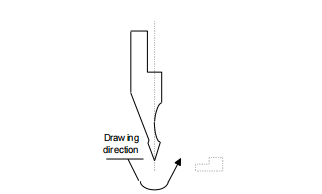
Wpis wierzchołka
Końcówka musi zostać zdefiniowana przed użyciem rysunku stempla. Linia podświetlona na początku rysunku reprezentuje jedną z dwóch stron końcówki.
Aby zdefiniować końcówkę, postępuj zgodnie z poniższym opisem:
- Wprowadź długość (l): Zacznij od wpisania długości jednej strony końcówki dziurkacza. Naciśnij [ENTER].
- Wprowadź kąt nachylenia końcówki: Wprowadź kąt końcówki, aby uzyskać precyzyjny kształt. Naciśnij [ENTER].
- Wprowadź fazę (S): Aby zwiększyć trwałość, dodaj detale fazowane. Naciśnij [ENTER].
- Wprowadź promień końcówki (R): Określ promień rozkładu uderzenia. Naciśnij [ENTER].
- Wprowadź obciążenie stempla: Podaj maksymalną wydajność w tonach na metr. Naciśnij [ENTER].
Narysuj końcówkę i automatycznie wprowadź kolejną linię o tej samej długości, co linia użyta w linii 1.
Jak wykonać rysunek
Załóżmy, że trzeba wykonać następujący cios:

- Podstawy wprowadzania danych: Zacznij od wprowadzenia danych końcówki w polu 1 okna wprowadzania danych końcówki rysunkowej. Następnie określ długość drugiego boku (linia 11) i naciśnij [WCHODZIĆ].
- Określanie kątówKursor przesunie się do pola alfa, aby wprowadzić kąt względem następnego wiersza. Wprowadź żądany kąt i naciśnij [WCHODZIĆ]. Spowoduje to narysowanie kolejnej linii w trybie automatycznym, podświetlając dane linii i przechodząc do pola wprowadzania długości linii 1.
- Używanie łuku do linii krzywych:Aby narysować linie krzywe, naciśnij [Łuk]Wprowadź długość dla linii l2 i głębokość dla linii p1, a następnie naciśnij [WCHODZIĆ] Kontynuuj rysowanie krzywej. Kontynuuj ten proces dla kolejnych linii, upewniając się, że kąty i długości są jak najbardziej zbliżone do rzeczywistych pomiarów, aby zapewnić dokładność.
- Korekty graficzne: Użyj narzędzia graficznego, aby precyzyjnie ustawić kąty i długości o ±1° i ±1 mm, odpowiednio, za pomocą klawiszy strzałek — w prawo i w lewo, aby dostosować kąt, w górę i w dół, aby dostosować długość.
Jak poprawić wprowadzone dane
Nieprawidłowe wpisy można poprawić w trakcie rysowania.
Można korygować te wpisy i poruszać się pomiędzy różnymi liniami za pomocą tych dwóch klawiszy, a także modyfikując wartości pól;


- Użyj tego klawisza, aby przejść do poprzedniego pola wprowadzania i w ten sposób przełączać się naprzemiennie między polem wprowadzania linii (1) i polem wprowadzania kąta (alfa);

- użyj tego klawisza, aby przejść do następnego wiersza i w ten sposób zawsze przełączyć się do pola wprowadzania wiersza (l);

- używać [WCHODZIĆ] aby przejść do następnego pola wprowadzania i w ten sposób przełączać się naprzemiennie pomiędzy polem wprowadzania linii (1) i polem wprowadzania kąta (alfa).
Odzyskiwanie błędów
Bardzo częstym błędem (szczególnie jeśli strzałki służą do wprowadzania kątów) jest zapomnienie o naciśnięciu [WCHODZIĆ] po wprowadzeniu kąta. Oznacza to, że długość odcinka jest wpisywana w polu wprowadzania kąta, co powoduje błąd na rysunku.
- Użyj tego klawisza, aby powrócić do pola wprowadzania kąta i wprowadzić poprawny element danych

Jak zapisać rysunek
- Po zakończeniu rysowania naciśnij ten przycisk, aby je zapamiętać

- W wyświetlonym oknie wpisz nazwę stempla.
- Po wpisaniu nazwy przejdź do [Potwierdzać] przycisk i naciśnij [WCHODZIĆ].
Tolerowane znaki nazwy
Wprowadzona nazwa może składać się z kombinacji cyfr i liter (można wykorzystać np. kod dziurki w katalogu).
Zaprogramowane dziurkacze
W produkcji przemysłowej system ESA S530 Punch and Die Setup usprawnia produkcję, oferując przejrzysty interfejs do zarządzania wykrojnikami. Wstępnie ustawiona maska wykrojników wyświetla wstępnie narysowane kształty wykrojników i odpowiednie dane.
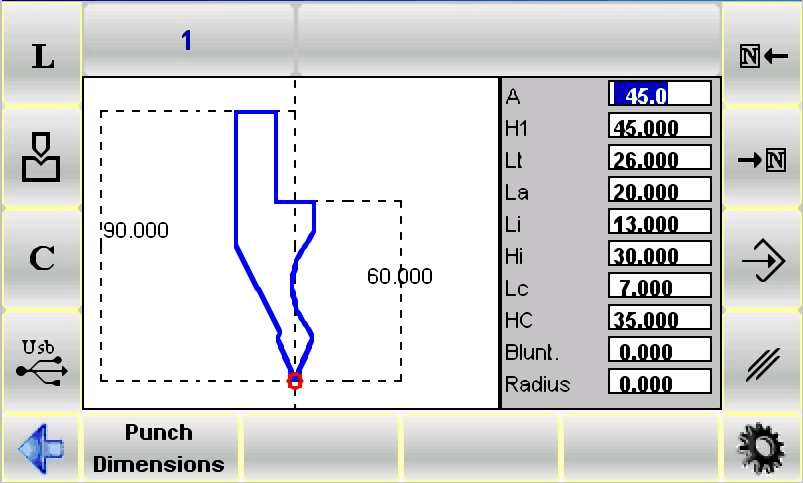
Poruszaj się po tych danych za pomocą strzałek lub [WCHODZIĆ] Naciśnij klawisz, aby zobaczyć odpowiednie wymiary na rysunku. Dostosuj dowolne wartości i naciśnij [WCHODZIĆ] aby zaktualizować rysunek.
Aby zapisać pracę w konfiguracji stempla i wykrojnika ESA S530, dokończ rysunek, a następnie naciśnij polecenie „Zapisz”. Wprowadź nazwę stempla, używając cyfr i liter, na przykład kodu katalogowego. Po wprowadzeniu nazwy wybierz [Potwierdzać] przycisk i naciśnij [WCHODZIĆ] aby zaoszczędzić. Ten proces zapewnia efektywne zarządzanie narzędziami i optymalizację przepływów produkcyjnych.
Jak narysować nową kostkę do gry
Aby sprawnie korzystać z konfiguracji wykrojnika i matrycy ESA S530 w celu narysowania nowej matrycy, należy wykonać następujące uproszczone czynności:
- Dostęp do listy matryc: Naciśnij przycisk, aby wyświetlić listę matryc. W razie potrzeby przełącz się na listę dziurkaczy.
- Wybierz typ matrycy: Wybierz zupełnie nową matrycę lub matrycę predefiniowaną o ustalonych wymiarach. Matryce predefiniowane upraszczają proces, gdy odpowiadają Twoim potrzebom.
- Narysuj nową kostkę: Użyj kompletnego rysunku dla wykrojników nieobjętych ustawieniami wstępnymi, szczególnie tych z wieloma gniazdami lub o unikalnych kształtach. Dostosuj gotowe wykrojniki, jeśli kompletny rysunek jest zbyt skomplikowany.
- Wymiary wejściowe: Naciśnij przycisk menu, wybierz Nowy rysunek wykrojnika do pełnego projektu lub Nowa predefiniowana kostka dla ustawień wstępnych i wprowadź wymiary matrycy.
- Użyj maski rysunkowej: Po wprowadzeniu wymiarów uzyskaj dostęp do maski rysunkowej; dostosuje się ona do wybranego przez Ciebie kształtu. Potwierdź, naciskając [WCHODZIĆ].

Te kroki pomogą Ci skutecznie wykorzystać Konfiguracja wykrojnika i matrycy ESA S530 do precyzyjnego i wydajnego tworzenia matryc.
Umrzeć, by zostać narysowanym
Proces rysowania matrycy rozpoczyna się od maski utworzonej za pomocą funkcji rysowania.

Lewe okno interfejsu to główne płótno rysunkowe, natomiast dwa okna po prawej stronie umożliwiają wprowadzanie danych dotyczących rysowanych linii. Mogą to być dane biegunowe, szczelinowe (V) lub kwadratowe. Należy pamiętać, że kość jest zazwyczaj rysowana zgodnie z ruchem wskazówek zegara, z lokalizatorem po prawej stronie.
Jak postępować podczas rysowania
Załóżmy, że trzeba wylosować następującą kostkę:
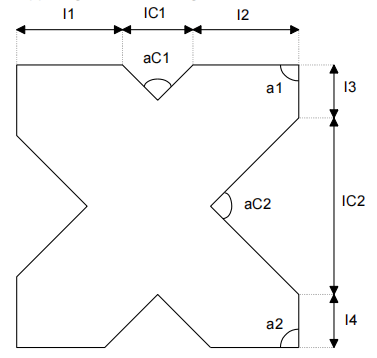
Aby wylosować nową kostkę, zacznij od wpisania długości dla linii 11 w oknie wprowadzania biegunów i naciśnij [WCHODZIĆ]Następnie zdefiniuj kąt względem poniższej linii. W przypadku wprowadzania danych dotyczących szczeliny, przejdź do okna wprowadzania danych szczeliny i wprowadź kąt, szerokość, promień i obciążenie szczeliny. Naciśnij [WCHODZIĆ] aby przejść przez każdy etap.
Korekta błędów
Błędy można korygować w czasie rzeczywistym, nawigując między polami wprowadzania danych za pomocą klawiszy strzałek i upewniając się, że każdy wpis został potwierdzony [WCHODZIĆ]Częstym błędem jest zapominanie o naciśnięciu [WCHODZIĆ] po wprowadzeniu kąta, co powoduje błędy w danych. Aby to poprawić, wróć do pola kąta i wprowadź poprawną wartość.
Wchodzenie do kwadratowych slotów
W przypadku gniazd kwadratowych naciśnij [Gniazdo kwadratowe] i wprowadź głębokość, szerokość, promień i obciążenie w wyświetlonym oknie. Każde potwierdzone wprowadzenie rysuje gniazdo i powoduje powrót do głównego okna rysowania, aby kontynuować.
Spłaszczanie i ustawienia szczelin pneumatycznych
Spłaszczanie szczelin wymaga zdefiniowania linii zamykania i narysowania linii spłaszczania. Po wyprofilowaniu matrycy zaznacz ją, naciskając. [Spłaszczyć]Ustawienia pneumatyczne wymagają niewielkiej modyfikacji; po narysowaniu należy dostosować parametry pneumatyczne do wymiarów matrycy.
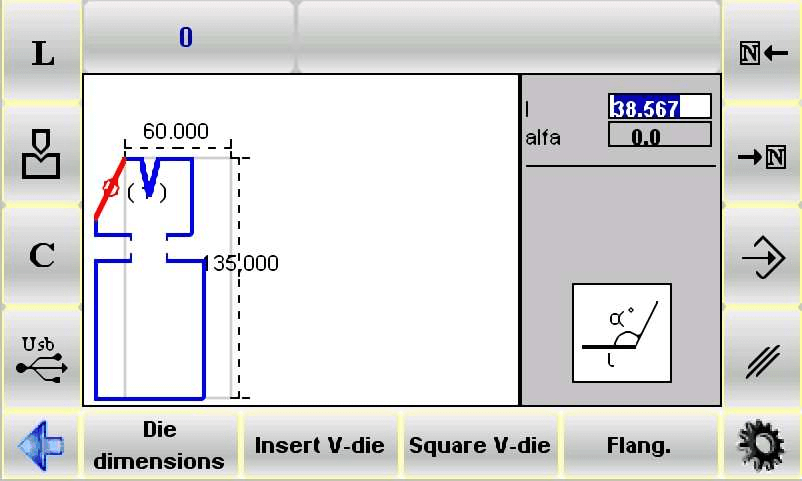
Jak zapisać rysunek
- Po zakończeniu rysowania naciśnij ten przycisk, aby je zapamiętać

- W wyświetlonym oknie wpisz nazwę kostki.
- Po wpisaniu nazwy przejdź do [Potwierdzać] przycisk i naciśnij [WCHODZIĆ].
Wykrojniki predefiniowane
Funkcja wstępnie ustawionych matryc zapewnia wstępnie narysowany kształt i powiązane dane, niezbędne do efektywnego wykorzystania konfiguracji wykrojników i matryc ESA S530.
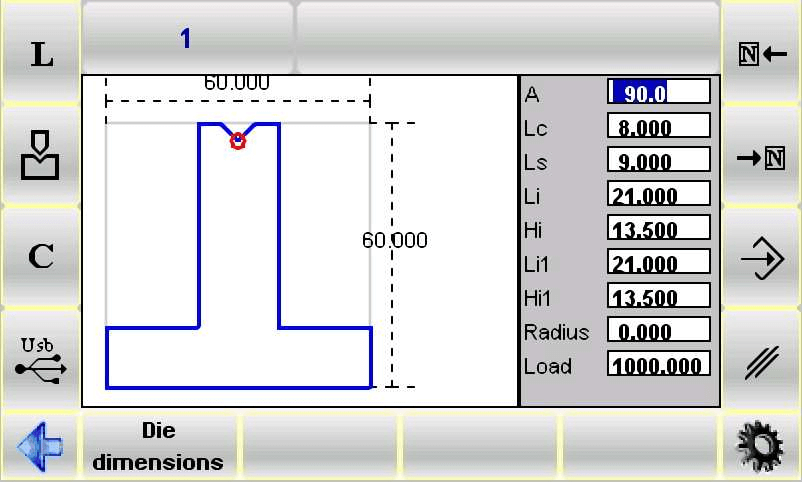
- Nawigacja po danych:
- Użyj strzałek lub [WCHODZIĆ] klawisz umożliwiający przeglądanie punktów danych.
- Każdy wybór danych jest powiązany ze szczegółowymi pomiarami na rysunku matrycy, co zwiększa precyzję.
- Modyfikowanie wartości:
- W razie potrzeby dostosuj dowolną wartość i naciśnij [WCHODZIĆ].
- Rysunek aktualizuje się automatycznie, co pozwala na szybkie wprowadzanie zmian.
- Zapisywanie rysunków:
- Po zakończeniu naciśnij przycisk Zapisz i wpisz nazwę kostki.
- Użyj [Potwierdzać] przycisk i naciśnij [WCHODZIĆ] aby bezpiecznie przechowywać rysunek.
Dzięki zastosowaniu się do tych wskazówek konfiguracja wykrojnika i matrycy ESA S530 zapewni usprawnienie pracy i uzyskanie dokładnych wyników.
Często zadawane pytania (FAQ)
Jak mogę efektywnie wykorzystać konfigurację wykrojników i matryc ESA S530 w operacjach prasy krawędziowej?
Aby w pełni wykorzystać możliwości konfiguracji stempli i matryc ESA S530, zapoznaj się z funkcją predefiniowanych matryc, która umożliwia tworzenie wstępnie narysowanych kształtów i dostosowywanie parametrów. Umożliwi to precyzyjną regulację i zwiększy wydajność pracy prasy krawędziowej.
Jakie kroki powinienem podjąć, jeśli podczas korzystania z konfiguracji wykrojnika i matrycy ESA S530 wystąpi błąd?
Najpierw sprawdź w instrukcji obsługi kody błędów dotyczące konfiguracji stempla i matrycy ESA S530. Większość problemów można rozwiązać, kalibrując ustawienia matrycy lub zapoznając się z sekcją rozwiązywania problemów, aby znaleźć typowe rozwiązania.
Czy mogę zapisać wiele konfiguracji matryc za pomocą oprogramowania ESA S530 Punch and Die Setup?
Zdecydowanie. System ESA S530 Punch and Die Setup pozwala na zapisywanie i etykietowanie wielu konfiguracji wykrojników, co ułatwia szybkie wyszukiwanie i dostosowywanie ich do różnych projektów, usprawniając tym samym przepływ pracy.
Wniosek
Podsumowując, zrozumienie i wykorzystanie programu ESA S530 Punch and Die Setup ma kluczowe znaczenie dla optymalizacji procesów produkcyjnych. Kluczowe kroki obejmują nawigację po predefiniowanych danych matrycy, modyfikację wartości w celu precyzyjnej regulacji oraz efektywne zapisywanie zaktualizowanych konfiguracji matryc. Dzięki tym krokom program ESA S530 Punch and Die Setup pozostaje integralnym narzędziem do osiągania wysokiej precyzji i wydajności produkcji.
Prawidłowa konfiguracja i konserwacja prasy krawędziowej ESA S530 Punch and Die Setup są niezbędne dla maksymalizacji jej wydajności i żywotności. Przestrzegając opisanych procedur i dbając o regularną konserwację, można zminimalizować przestoje maszyny i zwiększyć wydajność produkcji. W celu uzyskania bardziej kompleksowego wsparcia lub w przypadku pytań, zachęcamy do kontaktu z naszym zespołem. Zachęcamy również do zapoznania się z naszą dokumentacją, aby poszerzyć swoją wiedzę na temat optymalizacji pracy prasy krawędziowej.













